Как закрыть незакрывающееся окно?
Как закрыть незакрывающееся окно?
Как закрыть программу, если она не закрывается? Особенности, способы и рекомендации
Рано или поздно у многих пользователей возникает вопрос о том, как закрыть программу, если она не закрывается. На самом деле тема не такая уж простая. Ведь зависшие приложения являются огромной проблемой для пользователей. Они не только грузят операционную систему и процессор, но и мешают нормальной работе с компьютером. Далее будут представлены лучшие советы и рекомендации относительно действий при невозможности закрытия того или иного приложения.
Как определить, что программа зависла
Прежде чем ломать голову в поисках ответа на вопрос о том, как закрыть программу, если она не закрывается, пользователь должен понять, действительно ли приложение зависло. Вполне вероятно, что работа компьютера оставляет желать лучшего, и команда «закрыть» просто долго обрабатывается.

Как правило, если приложение зависло, оно перестает отвечать на действия пользователя, курсор превращается или в песочные часы, или в небольшой круг (в зависимости от операционной системы), а в заголовке приложения будет надпись «Не отвечает». При этом все попытки завершения работы с программой обычным путем (нажатием на крестик в правом верхнем углу экрана) не дают результатов. Также при нажатии на рабочую область программы экран «покрывается туманом». Все это и есть признаки зависания. Как закрыть программу, если она не закрывается? Лучшие советы и рекомендации будут представлены далее.
Ожидание
Первый совет — немного подождать. Не стоит забывать, что компьютер имеет определенную мощность. При загрузке процессора и оперативной памяти скорость работы ОС снижается. И на обработку операции требуется больше времени.
Соответственно, придется немного подождать. При долгом ответе компьютера на действия, выполняемые в программе, наблюдаются все признаки ее зависания. Срок ожидания не должен превышать 5-10 минут. Если по истечении этого времени никаких ответов на действия пользователя нет, можно приступать к иным способам выключения.
Способ 1: горячие клавиши
Итак, выяснилось, что программа не отвечает. Как закрыть зависшую программу? Если ожидание не дает результатов, пользователь должен выбрать тот или иной план действий. Можно понажимать на некоторые клавиши на клавиатуре, а также на их сочетание.

При зависании программы предлагается нажать на:
- Ecs.
- Ctrl + W.
- Alt + F4.
Данные комбинации способствуют экстренному закрытию многих зависших программ. Не самый действенный, зато имеющий место способ. Но это только начало. Существует еще несколько вариантов.
Способ 2: через меню
Как закрыть программу, если она не закрывается? Следующий прием работает чаще, чем сочетание клавиш. Пользователи используют его на практике с заметным успехом. Чтобы закрыть зависшее приложение, можно вызвать меню действий с программой, а затем выбрать там соответствующую функцию.
Для этого нужно:
- Навести курсор на окно программы на панели задач.
- Нажать по соответствующему приложению правой кнопкой мышки.
- В появившемся меню выбрать «Закрыть окно». Если система выдаст какое-то предупреждение, согласиться с ним.
- Подождать некоторое время.
Как правило, после проделанных действий программа закрывается самостоятельно через 10-15 секунд. Если данный способ не помог, не нужно паниковать. Можно попробовать воспользоваться иными методами. К счастью, в Windows предусмотрено довольно много способов закрытия приложений.

Способ 3: диспетчер задач
Какие именно? Как можно закрыть программу, если она зависла? Когда перечисленные методы не дают результатов, пользователю предлагается действовать несколько иначе. Например, вызвать диспетчер задач, а затем завершить процесс, запущенный той или иной программой.
Данный метод является наиболее эффективным. Он позволяет экстренно закрыть практически любую программу. Не работает лишь в некоторых случаях. Поэтому пользователи зачастую отдают предпочтение именно ему.
Как закрыть программу, которая зависла или не отвечает? Для этого требуется:
- Нажать на сочетание клавиш Ctrl + Alt + Del. Или подойдет Ctrl + Shift + Esc.
- Выбрать в появившемся окне «Диспетчер задач». Если использовалось сочетание с «Шифтом», данный шаг можно пропустить. Соответствующая служба откроется сразу.
- Перейти во вкладку «Приложения».
- Выбрать зависшую программу и нажать на кнопку «Снять задачу» или «Завершить задачу».
- Согласиться с предупреждением операционной системы (если оно выдается), а затем немного подождать.
Как правило, через 5-15 секунд программа будет экстренно закрыта. В некоторых случаях предлагается отправить сообщение об ошибке работы соответствующего приложения. Данный метод можно немного усовершенствовать. Для этого требуется перейти в «Диспетчере задач» во вкладку «Процессы», затем выделить название процесса, который выполняется зависшей программой, и нажать на «Завершить». Так приложение закроется приблизительно в 99 % случаев.

Способ 4: дополнительные программы
В некоторых ситуациях помогает дополнительный софт. Часть процессов завершается принудительно только с их помощью. Не самый распространенный, зато действенный вариант решения проблемы. Как закрыть программу, которая зависла? Пользователь должен скачать и установить себе специальное дополнительное приложение для поиска процессов, выполняемых на компьютере, а затем повторить те же самые действия, что и в «Диспетчере задач». Прекрасно подходит для данной затеи Process Explorer.
Как закрыть программу, если она не закрывается? Пользователю придется:
- Скачать себе Process Explorer.
- Запустить программу. В установке приложение не нуждается, что очень радует пользователей.
- Найти в списке в левой части экрана нужную программу/процесс.
- Выделить его, кликнув правой кнопкой по соответствующей строке.
- В появившемся меню выполнить операцию «Kill».
После этого приложение будет закрыто в экстренном порядке. Преимуществом использования программы является то, что она отображает процессы и программы, скрытые от стандартного «Диспетчера задач».

Способ 5: радикальный подход
Как можно закрыть программу, если она зависла? Следующий метод является радикальным. Торопиться с ним не нужно, хоть он и считается самым простым. Дело все в том, что для успешного завершения программ, требуется. перезагрузка операционной системы.
Не закрывается программа «Скайп»? Как закрыть ее? Точно так же, как и все иные приложения. Для начала испробовать все перечисленные ранее методы. Если они не помогли, то пользователю не остается ничего, кроме как осуществить перезагрузку компьютера.
Пользоваться «Пуском» не рекомендуется. Ведь зависшие программы иногда мешают осуществлению соответствующей операции. Вместо этого требуется отыскать на компьютере кнопку Reset и нажать на нее. Это экстренная перезагрузка. Данный вариант действует на стационарных компьютерах. Перед тем как пользоваться им, рекомендуется сохранить все данные в других приложениях. Кроме того, стоит учитывать, что постоянная перезагрузка компьютера не лучшим образом сказывается на работоспособности устройства.
Способ 6: для ноутбуков
Теперь понятно, как закрыть программу, которая зависла. С примерами действий в том или ином случае пользователь мог легко ознакомиться. Подробные инструкции помогут решить поставленную задачу.

Что делать, если все ранее перечисленные способы не помогают, а человек при этом работает не за стационарным компьютером, а за ноутбуком? Или если по ряду причин операционная система отказывается перезагружаться даже после нажатия на Reset?
В таком случае нужно экстренно выключить операционную систему. Но перед этим сохранить все данные на компьютере. Далее нажать на кнопку включение ноутбука (или компьютера) и подержать ее около 5-10 секунд. Операционная система выключится. Далее можно включать компьютер и работать с ним далее.
Недостатком такого метода действий является его опасность для устройства. Частое экстренное выключение ведет к сбоям операционной системы и неисправности «железа». Проблему с зависанием программ такой шаг не решит. Поэтому можно воспользоваться им только в крайнем случае.
Рекомендации пользователей
Читателю уже, должно быть, понятно, как принудительно закрыть программу на Windows. Все перечисленные способы помогают без особого труда воплотить задумку в жизнь. Какие советы помогут избежать зависания приложения в следующий раз?
Среди них чаще всего встречаются следующие рекомендации:
- Убедиться в том, что зависла именно программа, а не компьютер. Список действий в том или ином случае будет отличаться. Чаще всего при зависании компьютера помогает экстренная перезагрузка или выключение.
- Проверить компьютер на наличие вирусов. При необходимости пролечить его.
- Переустановить зависающую программу. Иногда такой метод помогает весьма эффективно.
- Не открывать много программ и приложений при работе с проблемным софтом. Чем меньше будет загружен процессор, тем быстрее на нем выполнятся те или иные операции.
- Научиться ждать. Как уже было сказано, иногда процессы просто долго обрабатываются. И поэтому начинает казаться, что компьютерная программа зависла.
- Перепробовать все перечисленные методы. Перезагрузку и выключение компьютера рекомендуется отложить на крайний случай.

Вот и все. На самом деле нет ничего сложного в завершении зависшей программы. Все перечисленные методы успешно используются пользователями ПК в той или иной степени.
Не закрывается пластиковое окно — что делать

Если не закрывается пластиковое окно, это может происходить из-за нескольких факторов: деформация фурнитуры из-за длительного использования, неправильная регулировка и износ уплотнителя. Решить такие проблемы можно самостоятельно, если знать особенности конструкции пластиковых окон.
Описание проблемы
Чаще всего подвижная часть оконного блока перестает закрываться, если он был установлено несколько лет назад. Это может быть связано как с износом деталей, так и с нарушением технологии монтажа.
Но появление неполадок возможно и сразу после установки. Для их решения нужно отрегулировать петли и другие части конструкции.
Если стеклопакет не закрывается, это может происходить из-за провисания створки или поломки фурнитуры, поэтому без осмотра определить причину невозможно. Но если стеклопакеты начали туго входить в раму, необходимо определить и устранить поломку.

Распространенные причины и методы их решения
Чтобы понять, как закрыть окно, которое не закрывается, надо рассмотреть основные факторы такого явления.
Для исправления нарушений, требуется разобраться в особенностях работы механизма.
Ручка туго работает
Если рычаг начинает поворачиваться с трудом, это не просто неудобство, а проблема, которая впоследствии может привести к преждевременному износу конструкции.
Это может быть вызвано несколькими поводами.
- Засорение фурнитуры. Это часто происходит после ремонта помещения, когда строительная пыль в больших объемах проникает внутрь устройства. Для исправления нужно полностью снять фурнитуру, почистить ее и смазать. После таких работ необходимо отрегулировать петли и другие элементы конструкции.
- Неправильное расположение ответных планок, приводящее к тому, что запорный механизм работает не до конца. Решение – правильная регулировка. Эти работы требуют знаний и опыта, поэтому лучше пригласить человека, занимающегося этим профессионально. Если во время регулировки сдвинуть ответные планки неправильно, это может провоцировать сквозняк.
- Неправильная установка фурнитуры. Если неполадка именно в этом единственный способ решить нарушение – полностью снять фурнитуру и установить ее заново.

Чтобы снять ручку, достаточно провернуть накладку у ее основания, а затем открутить 2 винта. Если же нужно проверить состояние фурнитуры, в открытом состоянии откручивают все винты металлической накладки, которая закреплена на торце створки.
Ограничены функции запорного механизма
Если не до конца закрывается ручка пластикового окна, это может происходить по двум причинам.
- Проседание створки, из-за чего цапфа опускается за прижим и не дает ручке нормально функционировать. В таком случае сама подвижная часть приподнимается вверх. Для этого требуется вставить шестигранный ключ в нижнюю часть паза петли и прокрутить по часовой стрелке. Это приведет к тому, что цапфа поднимается вверх и конструкция станет закрываться без труда
- Неправильная сборка, в результате которого прижим устанавливается слишком высоко, из-за чего цапфа ограничивает движение запорного рычага. Если проблема в этом, прижим устанавливают ниже.
Но ручка может не закрываться и в открытом положении. Это говорит о том, что поломка в самой створке. Чтобы выяснить в чем дело, нужно перевести рычаг в положение «закрыто» до того момента, до которого он может дойти. Затем проверить положение всех цапф.

Если положение одной из них будет отличаться, это говорит о том, что именно в ней и заключается проблема. Для ее решения необходимо сначала открутить металлическую планку, отделить соединительную часть цапфы. Затем установить ее в такое же положение, в котором находятся остальные.
Провисание створки
Чтобы понять, что делать, если не закрывается пластиковое окно, нужно понять причины появления нарушений.
Створки провисают из-за большого веса, ошибок при монтаже и дополнительных нагрузок. Также фактором может быть усадка дома и некачественная сборка.
Если подвижная часть оконного блока имеет большие размеры, чтобы продлить срок ее службы, нельзя надолго отставлять ее открытой.
Провисание в результате усадки может происходить, что только если рамы не были установлены в специальный обсадной короб, защищающий от перекоса. Для решения проблемы рекомендуется заново установить стеклопакеты, заранее сделав короб из бруса сечением 100х100 мм.
Если отошел верхний угол и пластиковое окно не закрывается, можно отрегулировать его положение. Для этого надо усилить или ослабить прижим верхней и нижней петли при помощи шестигранного ключа.

Чтобы это сделать, окно сначала полностью открывают, а затем находят выемки под шестигранный ключ на каждой петле. В процессе регулировки необходимо проверять, как двигается створка после изменений.
Заклинило поворотно-откидной механизм
Если заклинил поворотно-откидной механизм, требуется проверить положение всех его элементов, так как причиной может быть их поломка. В таком случае придется заменить устройство полностью или искать отдельную деталь.
Также проблема может заключаться в том, что механизм давно не смазывался и засорился. Чтобы ее решить, рекомендуется попробовать почистить его без разбора, а затем смазать движущиеся элементы. Если это не помогло, придется разбирать створку или в случае поломки вызывать специалистов.
Не все проблемы, возникающие с окнами из пластика, можно решить самостоятельно, но иногда достаточно простых действий.
Когда часть фурнитуры ломается, сделать ничего своими руками уже не получится, так как нужно полностью заменять детали, разбирая механизм.
Пластиковое окно неправильно открылось, как закрыть

При открывании пластиковых окон бывает так, что створка распахнулась сразу в двух режимах – одновременно сверху и сбоку. Ситуация не катастрофическая – так иногда бывает со всеми пластиковыми окнами. Немного разобравшись в работе механизма, будет не сложно возвращать створку в исходное положение, а также не допускать, чтобы такое случилось в будущем.
Как исправить окно, которое открылось одновременно в двух положениях
Если при открывании окна створка повисла на одной из петель, заняться исправлением положения необходимо как можно скорее. Петли на такую нагрузку не рассчитаны, и оставлять их надолго в этом положении нельзя, иначе элементы могут деформироваться. Для исправления ситуации можно применить нижеследующую инструкцию, действуя плавно, не прилагая серьезных усилий. В противном случае придется вызывать мастера и проводить замену фурнитуры.
Если при открывании окна створка повисла на одной из петель, заняться исправлением положения необходимо как можно скорее. Петли на такую нагрузку не рассчитаны, и оставлять их надолго в этом положении нельзя, иначе элементы могут деформироваться. Для исправления ситуации можно применить нижеследующую инструкцию, действуя плавно, не прилагая серьезных усилий. В противном случае придется вызывать мастера и проводить замену фурнитуры.
Если заело окно, не нужно прилагать серьезную силу, действуйте плавно, чтобы не сломать окно окончательно.
Инструкция по исправлению открытия створки в неправильном положении
- Створку плотно прижмите к оконной раме. Ее углы должны быть приближены в том же положении, что и при правильном закрытии окна. Если не удается плотно прижать створку, попробуйте немного приподнять ее
- Ручку переведите в горизонтальное положение так же, как при открытии в обычном варианте. Створку при этом открывать не следует – держите ее по-прежнему плотно закрытой. Ручку поверните вверх до упора, затем опустите так, как она должна находиться при полностью закрытом окне.
- Теперь створку можно отпустить. Надо проверить, плотно ли держится она в оконной раме. Чтобы убедиться, что проблему удалось устранить, ручку переведите в положение поворота, затем откидного открытия.
Как исправить окно, открывшееся в двух положениях, если ручка оказалась заблокированной и не двигается
- Верхний угол окна, расположенный над удерживающей створку петлей, прижмите к раме – так же, как при его открывании в обычном режиме.
- Сбоку, на торцевой части окна, найдите на уровне ручки небольшой рычажок, направленный в сторону улицы. Обычно он отогнут на 30 градусов по отношению к металлической основе, его можно без усилий прижимать обратно. Задача рычага – блокировать ошибочные открывания.
- Следующим шагом блокиратор прижмите так, чтобы он занял вертикальное положение. Отпускать его нельзя. Эта деталь не позволяет поворачиваться оконной ручке, если открыта створка. Блокиратор представляет собой встроенный механизм защиты от неверного открывания створки.
- При вертикальном положении блокиратора оконную ручку поверните горизонтально. Затем окно необходимо закрыть, а ручку повернуть вниз.
- Блокиратор продолжайте держать вертикально. Оконную ручку при этом надо повернуть по горизонтали, после чего окно аккуратно закрыть. Затем осторожно повернуть ручку, направляя ее вниз.
- Чтобы убедиться, что с проблемой удалось справиться, ручку поверните поочередно в положения, предназначенные для поворота и откидывания.

Если таким образом не удалось починить окно, необходимо вызвать мастера. Створку при таком варианте развития событий надо постараться максимально плотно прижать к раме, а затем зафиксировать ее с помощью подручных средств. Это поможет обойтись без повреждений конструкции до того момента, пока не приедет специалист.
Какими могут быть причины неправильного открывания окон
Чаще всего оконные створки открываются в двух положениях одновременно из-за того, что регулировка фурнитуры оказалась сбитой, и элементы открывающего и запорного механизма перестали соприкасаться правильно. Если это случается не впервые, лучше не пытаться выполнить регулировку самостоятельно – постарайтесь вызвать мастера, который настроит фурнитуру правильно.
Стоит отметить, что износ оконной фурнитуры представляет собой процесс, который идет постоянно. Положение меняется при каждом открывании и закрывании, на него влияют перемены температуры, запотевание оконных стекол, неверные движения при открывании створок. Постепенно механизм окон изнашивается, может потребоваться замена элементов.
Причины зависания створок в неправильном положении могут быть и такие:
- Заклинило блокиратор, который предупреждает ошибки при открывании створок. Это небольшой язычок, при работе которого ручку можно заблокировать при открытом окне. Но если элемент сломается, ручка свободно проворачивается, окно будет открываться в другое положение.
- Двойное открытие створки может случиться из-за чрезмерного применения силы. Наибольшую уязвимость механизм испытывает, когда ручка находится в промежутке между режимами открывания. В этом случае превышение усилия при нажатии может привести к тому, что створка зависает на одной петле. В этих случаях исправить проблему можно, смазывая и регулируя запирающий механизм.
- Также причиной неполадок может стать посторонний предмет, застрявший под оконной створкой или рамой. В этих случаях может нарушиться работа даже исправного механизма. Чтобы предупредить такие ситуации, необходимо поддерживать чистоту, проверять, чтобы внутрь оконной конструкции не проникали мусор и грязь, способные повредить работе элементов.
Как восстановить случайно закрытую программу или окно 🕔 1 мин.

Восстановление случайно закрытых программ и окон одним кликом
Наверняка, практически любой пользователь компьютера когда-нибудь случайно преждевременно закрывал программу или окно Проводника Windows не сохранив при этом внесённые данные или изменения. Многим в этом деле «помогали» дети и даже домашние животные.
Страшно подумать, сколько людей, к примеру, закончив подсчёт сразу закрывали калькулятор и тут же осознавали, что не запомнили итоговую цифру. Конечно, есть «умные» компьютерные программы с встроенной «защитой от дурака», которые не дают закрыть себя без сохранения внесённых изменений в какой-либо документ. Но их не так много — такой функции точно нет в системном менеджере файлов.
Совершенно бесплатная, крохотная и портативная утилита под названием GoneIn60s создаёт такой себе специальный уникальный, в своём роде, буфер из которого в течении выставленного вами времени можно легко восстановить преждевременно случайно закрытые программы или окна в совершенно таком же состоянии, как перед ошибочным закрытием.

GoneIn60s — виртуальная отсрочка закрытия программ и окон
Внешне вы не заметите никаких изменений — все программы будут закрываться, как обычно, сразу после клика на крестик в правом верхнем углу окон…

…только появится возле кнопки «Закрыть», во всплывающем при наведении курсора окошке, заранее установленный вами промежуток времени, в течении которого можно будет восстановить закрытые программы или окна.
Давайте же запустим и настроим, скачанную по официальной ссылке, что в конце статьи, утилиту GoneIn60s.
Как вы уже поняли — утилиту GoneIn60s инсталлировать (устанавливать) в операционную систему Windows не нужно, она работает сразу «из папки». Кликаем по ярлыку в разархивированной папке с программой и её значок сразу появляется в трее панели задач…

…в виде жёлтой молнии…
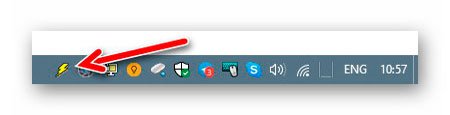
Кликаем по этому значку правой кнопкой мыши и переходим в настройки GoneIn60s (Settings…)…
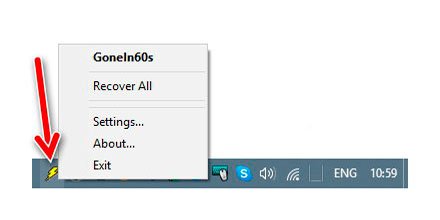

Именно тут мы и задаём период времени в течении которого можно будет легко восстановить случайно закрытую программу или окно (по умолчанию установлено 60 секунд).
Если установить галочку в квадратике «Kill windows» («Не буду просить сохранить измененные документы!») то программа GoneIn60s просто перестанет следить за окнами и соответственно, выполнять свою единственную функцию, как понятно из своих экспериментов (такая себе пауза в её работе активируется).
Есть окошки для внесения программ и классов в исключения (GoneIn60s не будет отслеживать их закрытие).
Проводим испытания утилиты для восстановления случайно закрытых программ и окон — создаем новый текстовый документ и закрываем текстовый редактор Notepad++ без сохранения изменений…

…жду несколько секунд и кликнув правой кнопкой мыши по значку GoneIn60s в трее выбираем строку с Notepad++…

Окно с несохранённым текстом восстановилось —

Для тех, кто не понял, что произошло — появляется уведомление о восстановлении окна.
Двойной клик левой кнопкой компьютерной мыши по значку утилиты в трее восстановит все закрытые в указанный период времени программы и окна. Это же произойдёт при клике на пункт контекстного меню программы «Recover All».
Осталось проверить, будет ли GoneIn60s стартовать самостоятельно вместе с операционкой Windows — перезапускаем систему (не переключайтесь, как говорят в телевизоре)…
…нет, не запускается. Но это совершенно не проблема.
Как по мне, так утилита GoneIn60s очень даже будет полезна многим пользователям, не обязательно невнимательным и вечно куда-то спешащим.
Скачать GoneIn60s
Вот вам адрес официальной страницы программы…
Клик на картинку

…откуда можно легко и быстро скачать утилиту GoneIn60s. Размер архива с ней всего 281 кб. К сожалению сведений о поддерживаемых версиях Windows на сайте производителя нет, но что-то мне подсказывает, что работать она будет в любой ипостаси этой системы (у меня в десятке работает великолепно).
Вот такое восстановление случайно закрытых программ и окон одним кликом.
Если вы нашли ошибку, пожалуйста, выделите фрагмент текста и нажмите Ctrl+Enter.
BraveRobot нашел еще статьи на эту тему:
- Как восстановить случайно закрытую программу или окно
- Контроль памяти Windows 10 и автоматическая очистка диска
- Программа Irfanview: новая версия бесплатного приложения для картинок
- Как записать видео с веб-камеры? Поможет Movavi Видеоредактор
- Как искать файлы на компьютере: Windows и программа Everything
- Glary Utilities — комплекс служебных программ
- Какие файлы потенциально опасны для вашего компьютера
- Лучшие бесплатные программы для борьбы с вирусами
- В Microsoft полностью меняют дизайн Windows. Вот какой она станет
- Как удалить вторую операционную систему
Как восстановить случайно закрытую программу или окно 1 мин.

Восстановление случайно закрытых программ и окон одним кликом
Наверняка, практически любой пользователь компьютера когда-нибудь случайно преждевременно закрывал программу или окно Проводника Windows не сохранив при этом внесённые данные или изменения. Многим в этом деле «помогали» дети и даже домашние животные.
Страшно подумать, сколько людей, к примеру, закончив подсчёт сразу закрывали калькулятор и тут же осознавали, что не запомнили итоговую цифру. Конечно, есть «умные» компьютерные программы с встроенной «защитой от дурака», которые не дают закрыть себя без сохранения внесённых изменений в какой-либо документ. Но их не так много — такой функции точно нет в системном менеджере файлов.
Совершенно бесплатная, крохотная и портативная утилита под названием GoneIn60s создаёт такой себе специальный уникальный, в своём роде, буфер из которого в течении выставленного вами времени можно легко восстановить преждевременно случайно закрытые программы или окна в совершенно таком же состоянии, как перед ошибочным закрытием.

GoneIn60s — виртуальная отсрочка закрытия программ и окон
Внешне вы не заметите никаких изменений — все программы будут закрываться, как обычно, сразу после клика на крестик в правом верхнем углу окон…

…только появится возле кнопки «Закрыть», во всплывающем при наведении курсора окошке, заранее установленный вами промежуток времени, в течении которого можно будет восстановить закрытые программы или окна.
Давайте же запустим и настроим, скачанную по официальной ссылке, что в конце статьи, утилиту GoneIn60s.
Как вы уже поняли — утилиту GoneIn60s инсталлировать (устанавливать) в операционную систему Windows не нужно, она работает сразу «из папки». Кликаем по ярлыку в разархивированной папке с программой и её значок сразу появляется в трее панели задач…

…в виде жёлтой молнии…
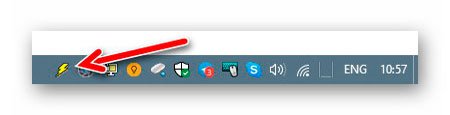
Кликаем по этому значку правой кнопкой мыши и переходим в настройки GoneIn60s (Settings…)…
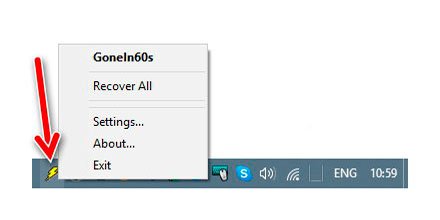

Именно тут мы и задаём период времени в течении которого можно будет легко восстановить случайно закрытую программу или окно (по умолчанию установлено 60 секунд).
Если установить галочку в квадратике «Kill windows» («Не буду просить сохранить измененные документы!») то программа GoneIn60s просто перестанет следить за окнами и соответственно, выполнять свою единственную функцию, как понятно из своих экспериментов (такая себе пауза в её работе активируется).
Есть окошки для внесения программ и классов в исключения (GoneIn60s не будет отслеживать их закрытие).
Проводим испытания утилиты для восстановления случайно закрытых программ и окон — создаем новый текстовый документ и закрываем текстовый редактор Notepad++ без сохранения изменений…

…жду несколько секунд и кликнув правой кнопкой мыши по значку GoneIn60s в трее выбираем строку с Notepad++…

Окно с несохранённым текстом восстановилось —

Для тех, кто не понял, что произошло — появляется уведомление о восстановлении окна.
Двойной клик левой кнопкой компьютерной мыши по значку утилиты в трее восстановит все закрытые в указанный период времени программы и окна. Это же произойдёт при клике на пункт контекстного меню программы «Recover All».
Осталось проверить, будет ли GoneIn60s стартовать самостоятельно вместе с операционкой Windows — перезапускаем систему (не переключайтесь, как говорят в телевизоре)…
…нет, не запускается. Но это совершенно не проблема.
Как по мне, так утилита GoneIn60s очень даже будет полезна многим пользователям, не обязательно невнимательным и вечно куда-то спешащим.
Скачать GoneIn60s
Вот вам адрес официальной страницы программы…
Клик на картинку

…откуда можно легко и быстро скачать утилиту GoneIn60s. Размер архива с ней всего 281 кб. К сожалению сведений о поддерживаемых версиях Windows на сайте производителя нет, но что-то мне подсказывает, что работать она будет в любой ипостаси этой системы (у меня в десятке работает великолепно).
Вот такое восстановление случайно закрытых программ и окон одним кликом.
Что делать, если пластиковое окно открылось сразу в двух положениях и ручку заклинило — решение проблемы
![]()
Изменение положения створки пластикового окна происходит с помощью фурнитурной обвязки. Она необходима для обычного открывания, перехода в режим проветривания. Но иногда по ряду причин система работает неправильно. Что делать, если пластиковое окно случайно открылось сразу в двух положениях, и ручку заклинило, как решить вопрос без привлечения специалистов?
- Причины неправильного положения створки
- Как исправить положение
- Блокиратор ошибочного открывания
- Отрегулировать положение створки самостоятельно
- Проблемы с ножницами
Причины неправильного положения створки
Сначала следует разобраться с факторами, возникновение которых приводит к подобным неполадкам. В 90% случае причиной открытия окна сразу в двух положениях является некорректная работа фурнитуры. Основная обвязка (шины, ножницы, удлинители) располагается на торце створки. Ответные планки, обеспечивающие фиксацию фрамуги, устанавливаются на торец рамы (импоста).
![]()
Этапы работы фурнитуры при различных положениях створки:
- Распашное открывание. При повороте ручки на 90° ответные планки выходят из фиксации зацепов и фрамуга открывается.
- Проветривание. Ручка перемещается еще на 90°, нижний зацеп остается в горизонтальной ответной планке, обеспечивая упор. Створка наклоняется до расстояния вылета верхних ножниц.
- Микропроветривание. В конструкцию добавлен специальный ограничитель, позволяющий открыть фрамугу в режиме проветривания на 3-5 мм.
При работе в каждом из этих положений возможно некорректное функционирование элементов.
Как исправить положение
Если окно открылось сразу в двух положениях – не нужно пытаться решить вопрос приложением физической силы. Это может привести к повреждению окна и как следствие – дорогостоящему ремонту. Иногда ручка не заклинивается, а свободно проворачивается. Это указывает на изменение формы шлицов. Нужно сдвинуть декоративную планку на торце, открутить шурупы и проверить состояние штифта. Если оно неудовлетворительное – ручку меняют на новую.
![]()
После установки окно должно работать нормально. Если этого не произошло – следует продолжить самостоятельный ремонт.
Блокиратор ошибочного открывания
Практически все фурнитурные системы имеют в своем составе блокиратор ошибочного открывания. Он предотвращает смещение ручки при положении створки в распашном режиме или проветривания. Если же фрамуга была открыта сразу в двух плоскостях – работа этого устройства будет препятствовать повороту ручки.
![]()
Для решения этой проблемы необходимо сделать следующее:
- Найти блокиратор. Он находится на торце створки, рядом с ручкой и представляет собой планку, расположенную под углом 30° относительно центральной шины.
- Сместить (прижать) блокиратор так, чтобы он находился в одной плоскости с фурнитурной обвязкой.
- Повернуть ручку в горизонтальное положение и закрыть створку.
- Попробовать правильность работы окна в нескольких режимах.
Эти действия с блокиратором решают проблемы с некорректным функционированием створки в 80% случаев.
Отрегулировать положение створки самостоятельно
Иногда производитель специально или непреднамеренно не устанавливает блокиратор ошибочного отрывания на поворотно-откидные фрамуги. Эта экономия порой дорого обходится потребителю — поэтому пластиковые окна нужно еще правильно выбирать. Если блокиратор отсутствует, тогда открывание сразу в двух положениях происходит часто. Но при этом ручка не заклинивается.
![]()
Корректировка фрамуги выполняется так:
- Ручка смещается в положение «проветривание».
- Створка закрывается.
- Ручка устанавливается в распашной режим.
- Проверяется правильность работы фурнитуры.
После этих действий проблема должна быть решена.
![]()
Проблемы с ножницами
При длительной эксплуатации положение створки будет постепенно изменяться. Это может привести к тому, что прижимной эксцентрик верхних ножниц не будет находиться в одной плоскости с ответной планкой. И тогда створка может смещаться сразу в двух плоскостях – горизонтальной и вертикальной.
![]()
Для работы потребуется шестигранник г-образной формы.
Порядок действий по исправлению ситуации:
- Отрегулировать фрамугу. Делается это с помощью функционала нижней петли, на которой есть специальные пазы.
- Дополнительно восстановить положение эксцентрика с помощью шестигранника. Створка открывается, инструмент устанавливается в паз и прокручивается.
- Проверка работоспособности створки в различных положениях.
В редких случаях работа фурнитуры невозможна из-за поломки движущихся направляющих, расположенных внутри. Тогда единственный вариант решения проблемы – вызов мастера для профессионального демонтажа створки и замена неисправных элементов фурнитуры.



